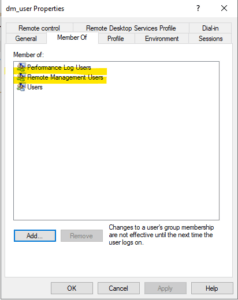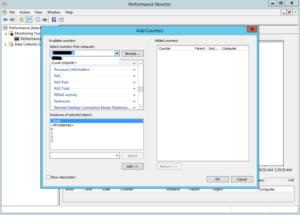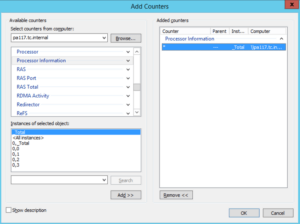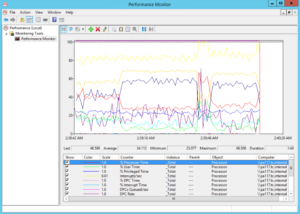لجمع بيانات الأداء من عدة أجهزة كمبيوتر في شبكتك، الرجاء اتباع الإرشادات الواردة في هذه المقالة. للعثور على قائمة عدادات أداء Windows التي يمكنك مراقبتها على جهازك، اتبع الإرشادات الواردة في عدادات أداء Windows التي يمكنك مراقبتها باستخدام MetricsView.
MerticsView إعداد الوكيل
قم بتثبيت وتشغيل MerticsView Agent (عامل MV) تحت اسم المستخدم الذي لديه أذونات لجمع بيانات عدادات الأداء.
- في نافذة مسجل عامل MV، حدد هذا الحساب > استعراض > خيارات متقدمة.
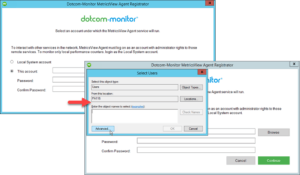
- في النافذة تحديد المستخدمين ، ابحث عن حساب لديه أذونات لجمع بيانات عدادات الأداء وحدده.
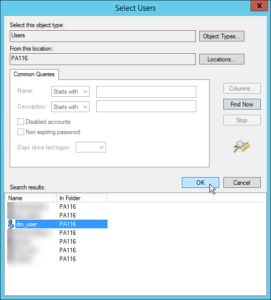
- بمجرد إضافة اسم الحساب إلى نافذة تسجيل الوكيل ، قم بتوفير كلمة المرور المقابلة وأكمل تثبيت الوكيل.
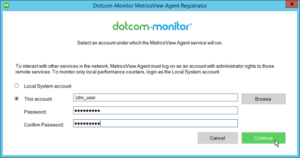
- بمجرد تثبيت العامل، تحقق من وجود نفس المستخدم الذي لديه نفس بيانات الاعتماد والأذونات على الكمبيوتر الآخر الذي تريد جمع البيانات منه. إذا لم يكن لدى المستخدم أذونات، فراجع توصياتنا الواردة في القسم التالي من هذه المقالة.
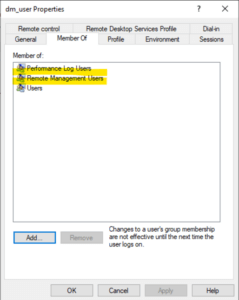
- قم بتسجيل الدخول إلى حساب Dotcom Monitor الخاص بك وقم بإنشاء جهاز عداد أداء Windows جديد. حدد المجمع وأدخل IP أو اسم مضيف للكمبيوتر البعيد في حقل اسم المضيف . ثم اضغط تحميل العدادات. يجب أن يقوم هذا بتحميل جميع العدادات المتاحة من هذا الجهاز.
كيفية إضافة أذونات المستخدم المطلوبة
لإضافة أذونات لجمع بيانات عدادات الأداء، اتبع الخطوات التالية:
- في خصائص المستخدم، ضمن علامة التبويب عضو في ، انقر فوق إضافة.
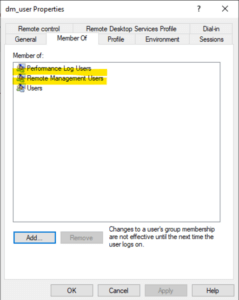
- انقر فوق خيارات متقدمة.
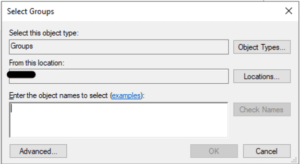
- انقر فوق البحث الآن وحدد المجموعات المميزة باللون الأزرق على الصورة أدناه. انقر فوق موافق.
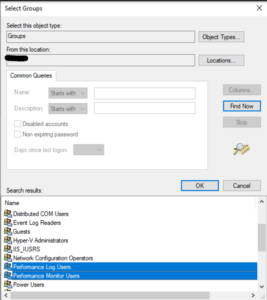
- تحقق من إضافة المستخدم إلى كلتا المجموعتين وانقر فوق موافق.
كيفية التحقق مما إذا كان يمكن الوصول إلى الكمبيوتر البعيد للحساب المحدد
قم بتسجيل الدخول إلى المضيف حيث تم تثبيت عامل MetricsView، باستخدام بيانات اعتماد الحساب الذي يتم تشغيله ضمنه. لاحظ أن امتيازات المسؤول غير مطلوبة. بمجرد تسجيل الدخول ، اتبع الخطوات الواردة أدناه. افتح مراقب أداء Windows وحدد مراقب الأداء. انقر فوق الزر “+” للإضافة.
قم بتوفير IP أو اسم مضيف للكمبيوتر البعيد في حقل تحديد عدادات من الكمبيوتر واضغط على Enter. سيؤدي هذا إلى إظهار جميع العدادات المتاحة من الكمبيوتر البعيد. حدد المعالج أو معلومات المعالج كعداد ، ثم _Total في المربع أدناه مثيلات الكائن المحدد واضغط على الزر إضافة . ثم حدد “*” في قائمة العدادات المضافة وانقر فوق موافق.
سيتم عرض العدادات المضافة في نافذةP erformance Monitor . وهذا يعني أنك قمت بتعيين الأذونات الصحيحة لمستخدم عامل MetricsView.